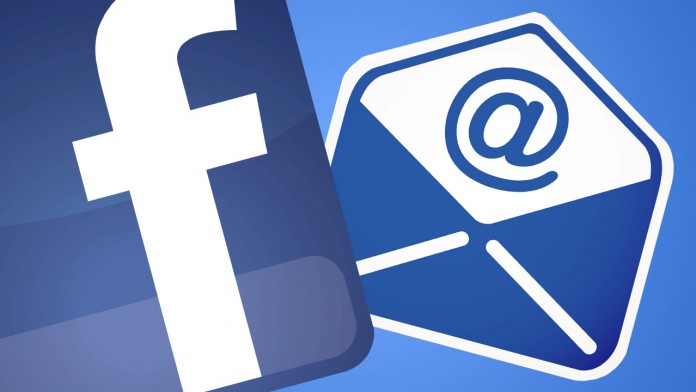Se mudou o seu endereço de e-mail, também o pode mudar no Facebook. No entanto, isto só é possível de uma forma arredondada no início.
Mude o seu endereço de e-mail no Facebook
Não pode alterar directamente o seu endereço de e-mail no Facebook. Em vez disso, adicione outro endereço à sua conta e defina-o como o seu endereço principal:
– Vá ao site facebook.com no seu browser e inicie sessão com os seus endereços de e-mail/número de telefone e palavra-passe actualmente utilizados.
– Clique na seta no canto superior direito. Seleccione Definições ☻ Privacidade☻Configurações. Dica:Este link levá-lo-á directamente às definições da sua conta.
– Na secção Contacto, clique no endereço de e-mail principal e depois clique em +Adicionar outro endereço de e-mail ou número de telefone.
– Na secção Contacto, clique em
– Introduza o seu novo endereço de e-mail no campo fornecido e confirme com o botão Adicionar.
– Irá agora receber um e-mail no endereço que introduziu. Este contém um link para confirmação, no qual deve clicar. Isto irá definir o endereço como o novo endereço de e-mail principal para o Facebook.
– Se desejar, pode agora remover o seu antigo endereço na secção Contacto das definições da sua conta no Facebook.
E
Mude o seu endereço de e-mail na aplicação do Facebook
Na aplicação do Facebook no seu smartphone, o procedimento é semelhante:
– Abra a aplicação do Facebook no seu smartphone ou tablet. Se necessário, inicie sessão com os seus dados de acesso
– Toque no ícone do hambúrguer para abrir o menu da aplicação do Facebook. Este está localizado na parte superior direita ou inferior direita do ecrã, dependendo do sistema operativo do seu dispositivo.
– Tap Settings and Privacy ☻ Settings at the very bottom.
– Seleccionar Informação Pessoal e de Conta, e depois seleccionar Informação de Contacto.
– Toque em Adicionar endereço de e-mail e introduza um novo endereço de e-mail. Confirmar com o botão Adicionar endereço de e-mail.
– Seleccionar o endereço recentemente adicionado na visão geral. Poderá ter de fechar as definições primeiro e abri-las novamente para que o endereço seja exibido.
– Toque em Definir como Endereço Primário para definir este como endereço primário da sua conta.
– Se já não utiliza a sua antiga morada, pode agora tocá-la na vista geral e depois Remover.